Ανακτήστε τα δεδομένα σας από το iPhone στον υπολογιστή εύκολα.
Πώς να διορθώσετε τον ήχο του μηνύματος iPhone που δεν λειτουργεί με αποτελεσματικούς τρόπους
 Ενημερώθηκε από Λίζα Οου / 01 Ιουνίου 2023 16:30
Ενημερώθηκε από Λίζα Οου / 01 Ιουνίου 2023 16:30Όταν είμαστε απασχολημένοι, δεν μπορούμε να ελέγχουμε τα τηλέφωνά μας, όπως τα iPhone, από καιρό σε καιρό. Τι γίνεται αν περιμένετε ένα μήνυμα κειμένου από κάποιον; Ευτυχώς, κάθε τηλέφωνο έχει τον προεπιλεγμένο ήχο ειδοποίησης για να μας ειδοποιεί για νέα μηνύματα κειμένου. Τι γίνεται όμως αν το iPhone δεν κάνει ειδοποίηση ακούγεται για μηνύματα; Εάν συμβαίνει αυτό, δεν θα γνωρίζετε εάν έχετε επείγουσες καταστάσεις ή επείγοντα πράγματα από την οικογένεια ή τους φίλους σας.
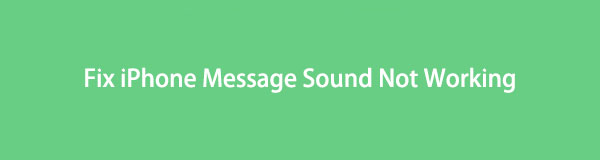
Μην αφήνετε αυτό το ζήτημα να παραμείνει στο iPhone σας για μεγάλο χρονικό διάστημα. Διορθώστε τον ήχο του μηνύματος iPhone που δεν λειτουργεί με αυτό το ενημερωτικό άρθρο. Θα σας μυήσει σε απλούς τρόπους αντιμετώπισης προβλημάτων. Κάντε κύλιση προς τα κάτω για να ξεκινήσετε την επίλυση του προβλήματος.

Λίστα οδηγών
Μέρος 1. Γιατί ο ήχος του μηνύματος iPhone δεν λειτουργεί
Στις περισσότερες περιπτώσεις, το iPhone δεν κουδουνίζει για μηνύματα κειμένου επειδή βρίσκεται σε αθόρυβη λειτουργία. Το τηλέφωνό σας θα λάβει μηνύματα και η οθόνη του θα αφυπνιστεί. Αλλά δεν θα σας ειδοποιήσει χρησιμοποιώντας ήχους ειδοποίησης. Το ίδιο με τη λειτουργία Μην ενοχλείτε. Η μόνη διαφορά τους είναι ότι αυτή η δυνατότητα δεν θα αφυπνίσει την οθόνη σας όταν λάβετε οποιαδήποτε ειδοποίηση.
Επιπλέον, η εφαρμογή Message έχει προεπιλεγμένες ρυθμίσεις. Δεν θα λαμβάνετε ηχητικές ειδοποιήσεις εάν απενεργοποιήσετε την ενότητα "Να επιτρέπονται ειδοποιήσεις" σε αυτό.
Αλλά μερικές φορές, δεν μπορούμε να καταλάβουμε γιατί δεν λειτουργεί ο ήχος μηνύματος iPhone. Για να αναζητήσετε πιθανές λύσεις για να το διορθώσετε, κάντε κύλιση προς τα κάτω.
Μέρος 2. Πώς να διορθώσετε τον ήχο του μηνύματος iPhone που δεν λειτουργεί
Δεν είστε σίγουροι γιατί η ειδοποίηση κειμένου iPhone δεν λειτουργεί; Αυτό δεν είναι μεγάλη υπόθεση! Αυτή η ανάρτηση σας διαβεβαιώνει ότι θα διορθώσετε το πρόβλημα αφού διαβάσετε αυτό το άρθρο. Παρακάτω θα δείτε μεθόδους αντιμετώπισης προβλημάτων δοκιμών και σφαλμάτων, συμπεριλαμβανομένων των κορυφαίων επαναφορά συστήματος iOS εργαλείο. Προχωρήστε για να αποκτήσετε περισσότερες πληροφορίες.
Επιλογή 1. Απενεργοποιήστε τη αθόρυβη λειτουργία
Η απενεργοποίηση των αθόρυβων λειτουργιών στο iPhone σας είναι ο ευκολότερος τρόπος για να διορθώσετε τον ήχο ειδοποίησης iPhone για μηνύματα κειμένου. Για να απενεργοποιήσετε την αθόρυβη λειτουργία, ακολουθήστε τον παρακάτω οδηγό.
Παρακαλώ εντοπίστε το Σιωπηλός/Δαχτυλίδι ενεργοποιήστε την αριστερή πλευρά του iPhone σας. Μετά από αυτό, μετακινήστε το προς τα αριστερά χρησιμοποιώντας το δάχτυλό σας. Δεν πρέπει να βλέπετε το πορτοκαλί χρώμα σε αυτό. Σημαίνει ότι το τηλέφωνο δεν βρίσκεται ήδη σε αθόρυβη λειτουργία.
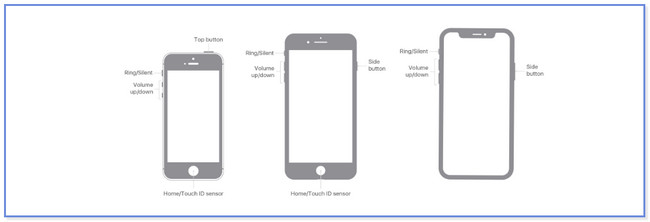
Το FoneLab σάς δίνει τη δυνατότητα να ρυθμίσετε το iPhone / iPad / iPod από τη λειτουργία DFU, τη λειτουργία ανάκτησης, το λογότυπο της Apple, τη λειτουργία ακουστικών κλπ. Στην κανονική κατάσταση χωρίς απώλεια δεδομένων.
- Επίλυση των προβλημάτων του συστήματος iOS.
- Εξαγάγετε δεδομένα από απενεργοποιημένες συσκευές iOS χωρίς απώλεια δεδομένων.
- Είναι ασφαλές και εύκολο στη χρήση.
Επιλογή 2. Απενεργοποιήστε τη λειτουργία Μην ενοχλείτε
Η λειτουργία "Μην ενοχλείτε" στο iPhone μπορεί να είναι η αιτία που δεν λειτουργεί ο ήχος του μηνύματος του iPhone. Γιατί να μην το απενεργοποιήσετε και να το ελέγξετε; Για να το απενεργοποιήσετε, σύρετε προς τα κάτω το Κέντρο ελέγχου στο επάνω μέρος της οθόνης του τηλεφώνου. Μετά από αυτό, θα δείτε τα ενεργά πλακίδια. Εντοπίστε το Σελήνη εικονίδιο και πατήστε το. Το iPhone δεν θα βρίσκεται στη λειτουργία Μην ενοχλείτε στη συνέχεια.
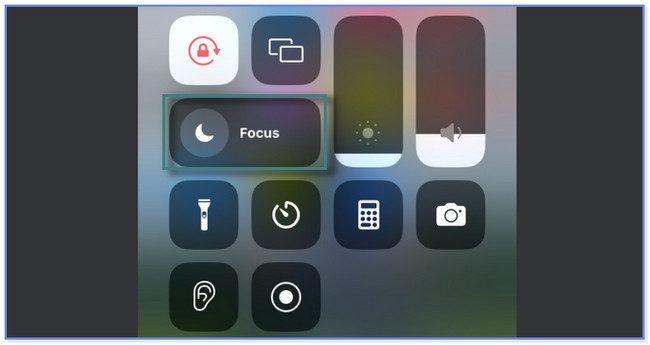
Επιλογή 3. Να επιτρέπονται οι ειδοποιήσεις στην εφαρμογή Μηνύματα
Τι γίνεται αν απενεργοποιήσετε κατά λάθος την ειδοποίηση για την εφαρμογή Μηνύματα; Αυτή η ενότητα είναι για εσάς! Αυτή η ανάρτηση θα σας δείξει πώς να επιτρέπετε ειδοποιήσεις για την εφαρμογή. Ακολουθήστε τα παρακάτω βήματα ανάλογα.
Βήμα 1Πηγαίνετε στο ρυθμίσεις εικονίδιο του iPhone σας. Μετά από αυτό, σύρετε προς τα κάτω και εντοπίστε το Μηνύματα εφαρμογή στο κάτω μέρος. Αργότερα, θα δείτε περισσότερες ρυθμίσεις για την εφαρμογή. Πατήστε το Ειδοποιήσεις κουμπί στο πάνω.
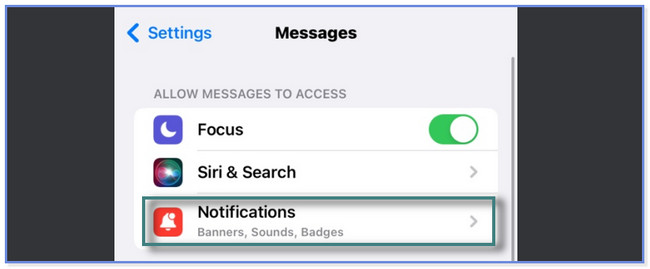
Βήμα 2Στην κορυφή, σύρετε το Να επιτρέπονται οι ειδοποιήσεις ρυθμιστικό προς τα δεξιά.
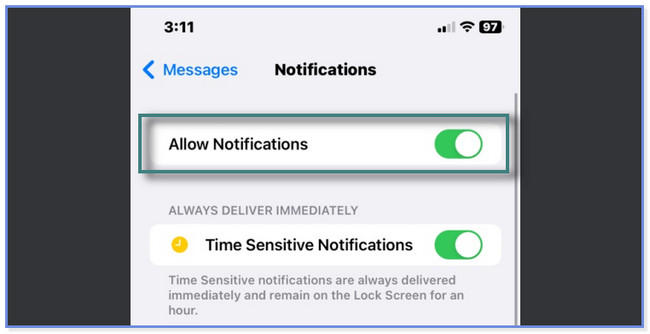
Επιλογή 4. Επανεκκινήστε το iPhone
Όταν κάνετε επανεκκίνηση του τηλεφώνου σας, θα κάνει μια νέα επανεκκίνηση για τον εαυτό του και τις εφαρμογές του. Αυτή η ενέργεια μπορεί να διορθώσει μικρά ζητήματα όπως οι ειδοποιήσεις μηνυμάτων iPhone που δεν λειτουργούν. Αλλά τα iPhone έχουν διαφορετικά κουμπιά, ανάλογα με τα μοντέλα τους. Μην ανησυχείς. Θα σας τα δείξουμε όλα. Βρείτε τα κουμπιά που είναι διαθέσιμα στο iPhone σας και ακολουθήστε τα βήματα σοβαρά.
Πατήστε το κουμπί Side ή Volume εάν έχετε iPhone X, 11, 12, 13 ή νεότερη έκδοση. Μην το αφήσετε μέχρι να εμφανιστεί στην οθόνη σας το ρυθμιστικό απενεργοποίησης. Η συσκευή θα απενεργοποιηθεί μετά από 30 δευτερόλεπτα. Ενεργοποιήστε το iPhone σας πατώντας και κρατώντας το Πλευρά κουμπί. Αφήστε το να φύγει μόλις παρατηρήσετε το λογότυπο της Apple.
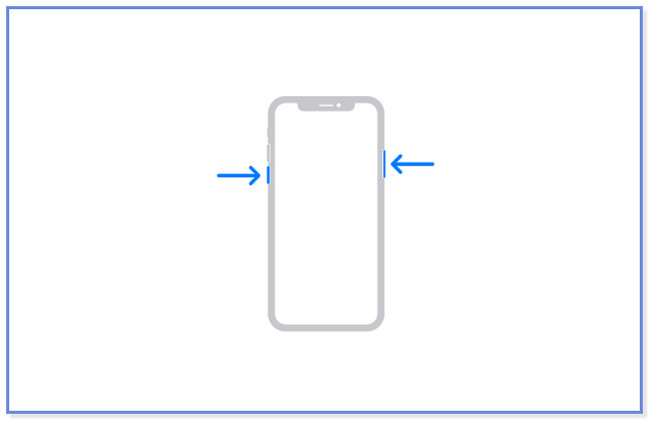
iPhone 6, 7, SE (2η ή 3η γενιά) ή 8: Πατήστε το Πλευρά κουμπί του iPhone σας και αφήστε το αφού δείτε το ρυθμιστικό απενεργοποίησης. Μετά από 30 δευτερόλεπτα, το τηλέφωνο θα κλείσει. Μετά από αυτό, πατήστε το Πλευρά κουμπί για να ενεργοποιήσετε το τηλέφωνο. Μην αφήσετε το κουμπί στο iPhone Side μέχρι να δείτε το λογότυπο της Apple.
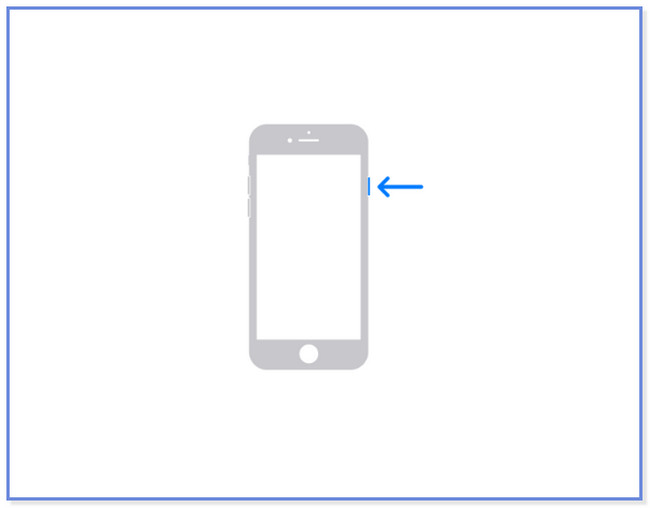
iPhone 5 ή παλαιότερο και SE (1ης γενιάς): Πατήστε το κουμπί Πάνω και περιμένετε μέχρι να δείτε το ρυθμιστικό Power-Off. Μετά από αυτό, το τηλέφωνο θα απενεργοποιηθεί μετά από 30 δευτερόλεπτα. Για να ενεργοποιήσετε ξανά το iPhone, πατήστε το Η Κορυφαία κουμπί. Αφήστε το να πάει μετά την εμφάνιση του λογότυπου της Apple στην οθόνη σας.
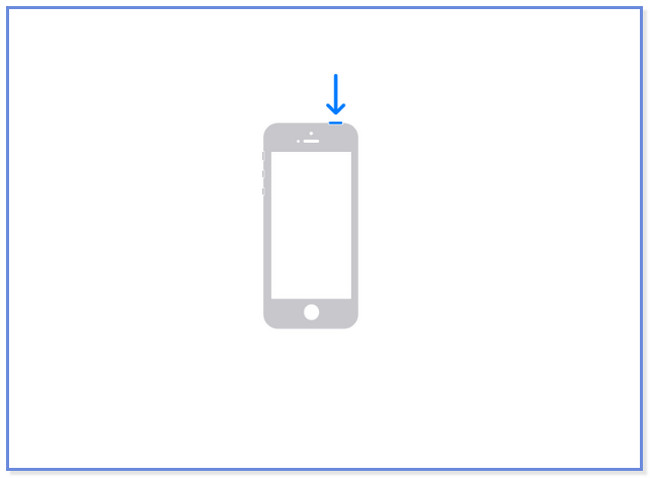
Επιλογή 5. Δοκιμάστε το FoneLab System Recovery iOS
Αποκατάσταση συστήματος FoneLab iOS μπορεί να σας βοηθήσει να διορθώσετε περισσότερα από 50 προβλήματα με το iPhone σας. Σας προσφέρει 2 λειτουργίες ανάκτησης: Advanced και Standard. Εάν σας αρέσει να χρησιμοποιείτε τη λειτουργία για προχωρημένους, πρέπει δημιουργήστε αντίγραφα ασφαλείας των δεδομένων iPhone γιατί θα βάλει το τηλέφωνό σας σε λειτουργία ανάκτησης και διαγράψτε όλα τα δεδομένα iPhone.
Το FoneLab σάς δίνει τη δυνατότητα να ρυθμίσετε το iPhone / iPad / iPod από τη λειτουργία DFU, τη λειτουργία ανάκτησης, το λογότυπο της Apple, τη λειτουργία ακουστικών κλπ. Στην κανονική κατάσταση χωρίς απώλεια δεδομένων.
- Επίλυση των προβλημάτων του συστήματος iOS.
- Εξαγάγετε δεδομένα από απενεργοποιημένες συσκευές iOS χωρίς απώλεια δεδομένων.
- Είναι ασφαλές και εύκολο στη χρήση.
Αλλά αν επιλέξετε τη λειτουργία Standard, δεν θα χάσετε ούτε ένα κομμάτι δεδομένων. Θέλετε να πλοηγηθείτε σε αυτό το εργαλείο για να διορθώσετε ότι ο ήχος του μηνύματος iPhone δεν λειτουργεί; Προχωρήστε παρακάτω.
Βήμα 1Κατεβάστε το FoneLab System Recovery iOS στον υπολογιστή σας. Κάντε κλικ στο Δωρεάν κατέβασμα κουμπί για να το κάνετε αυτό. Ρυθμίστε το και εκκινήστε το στον υπολογιστή που χρησιμοποιείτε στη συνέχεια. Αργότερα, θα δείτε τα 4 χαρακτηριστικά του εργαλείου. Κάντε κλικ στο Αποκατάσταση συστήματος iOS στη δεξιά πλευρά.
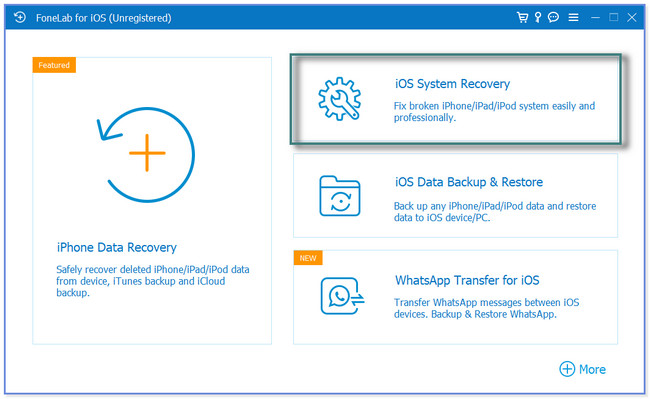
Βήμα 2Θα δείτε τα προβλήματα με την υποστήριξη λογισμικού. Επιλέξτε το πλησιέστερο ή ακριβές πρόβλημα του iPhone σας. Μετά από αυτό, σημειώστε το Αρχική κουμπί ή εικονίδιο για να συνεχίσετε.
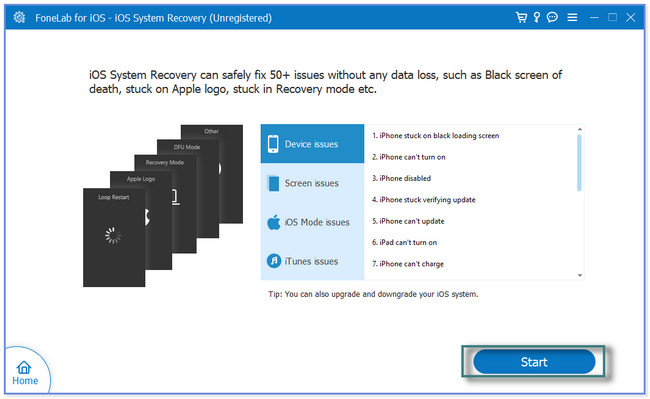
Βήμα 3Επιλέξτε τη λειτουργία επισκευής που προτιμάτε. Είναι είτε Τυπική λειτουργία or Προηγμένη λειτουργία. Μπορείτε να δείτε τη λειτουργία και την περιγραφή τους κάτω από το όνομά τους. Μετά από αυτό, κάντε κλικ στο Επιβεβαιώνω κουμπί.
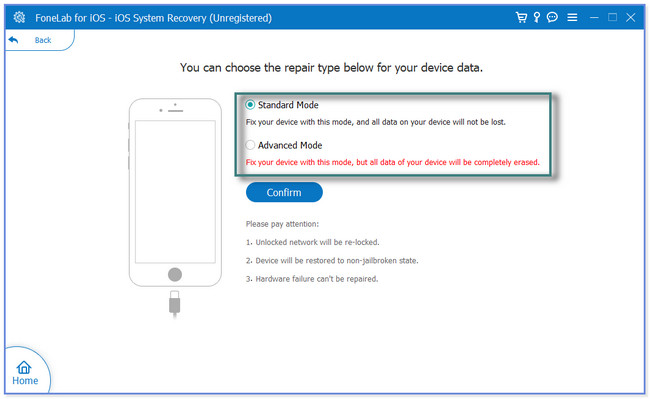
Βήμα 4Συνδέστε το iPhone στο λογισμικό. Θα δείτε οδηγίες στην οθόνη για το πώς να το εκτελέσετε. Αργότερα, κάντε κλικ στο επισκευή or βελτιστοποιημένη κουμπί για να ξεκινήσει το λογισμικό για τη διόρθωση του τηλεφώνου σας.
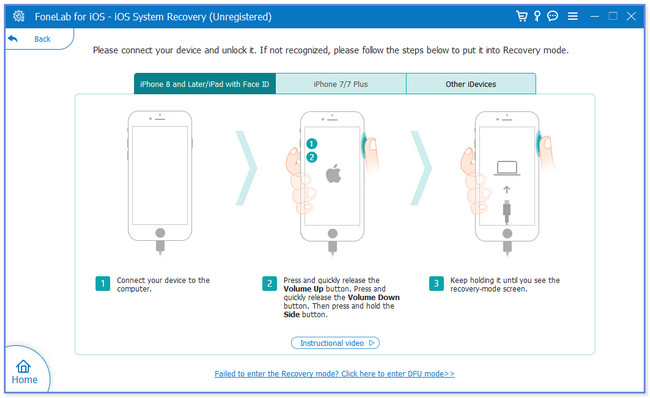
Το FoneLab σάς δίνει τη δυνατότητα να ρυθμίσετε το iPhone / iPad / iPod από τη λειτουργία DFU, τη λειτουργία ανάκτησης, το λογότυπο της Apple, τη λειτουργία ακουστικών κλπ. Στην κανονική κατάσταση χωρίς απώλεια δεδομένων.
- Επίλυση των προβλημάτων του συστήματος iOS.
- Εξαγάγετε δεδομένα από απενεργοποιημένες συσκευές iOS χωρίς απώλεια δεδομένων.
- Είναι ασφαλές και εύκολο στη χρήση.
Μέρος 3. Συχνές ερωτήσεις σχετικά με τον ήχο του μηνύματος iPhone δεν λειτουργεί
1. Πώς μπορώ να αλλάξω τον ήχο κλήσης στα Μηνύματα iPhone μου;
Πηγαίνετε στο ρυθμίσεις εικονίδιο ή εφαρμογή στο iPhone σας. Κάντε κύλιση προς τα κάτω και εντοπίστε το Ήχοι & Haptics κουμπί. Θα δείτε πολλές επιλογές για τους ήχους ειδοποιήσεων. Μετά από αυτό, πατήστε το Τόνος κειμένου και επιλέξτε τον ήχο κλήσης που προτιμάτε για τα μηνύματά σας στο iPhone.
2. Μπορείτε να κάνετε προσαρμοσμένους ήχους ειδοποιήσεων στο iPhone;
Ναί. Χρειάζεται μόνο να εκκινήσετε το ρυθμίσεις εικονίδιο ή εφαρμογή του iPhone. Πατήστε το Ήχος & Απτικά και Τόνος κειμένου κουμπιά. Κάντε κύλιση προς τα κάτω και πατήστε το Tone Store εικόνισμα. Στη συνέχεια, επιλέξτε το Περισσότερα κουμπί κάτω δεξιά. Πατήστε το αγόρασε και Μουσική κουμπί. Μετά από αυτό, μπορείτε τώρα να επιλέξετε τον ήχο κλήσης που προτιμάτε.
Δεν είναι δύσκολο να διορθώσετε ότι ο ήχος του μηνύματος iPhone δεν λειτουργεί. Αυτή η ανάρτηση προτείνει όλες τις πιθανές μεθόδους αντιμετώπισης προβλημάτων. Περιλαμβάνει το κορυφαίο εργαλείο ανάκτησης συστήματος iOS: Αποκατάσταση συστήματος FoneLab iOS. Μπορεί να διορθώσει περισσότερα από 50 προβλήματα στο iPhone σας! Κάντε λήψη του λογισμικού εάν θέλετε να το χρησιμοποιήσετε.
Το FoneLab σάς δίνει τη δυνατότητα να ρυθμίσετε το iPhone / iPad / iPod από τη λειτουργία DFU, τη λειτουργία ανάκτησης, το λογότυπο της Apple, τη λειτουργία ακουστικών κλπ. Στην κανονική κατάσταση χωρίς απώλεια δεδομένων.
- Επίλυση των προβλημάτων του συστήματος iOS.
- Εξαγάγετε δεδομένα από απενεργοποιημένες συσκευές iOS χωρίς απώλεια δεδομένων.
- Είναι ασφαλές και εύκολο στη χρήση.
